如何用EXCEL制作回归特性曲线
来源:网络收集 点击: 时间:2024-02-16【导读】:
在大学的学习生活中,作为理工科的学生一定会经常做实验,那么在做试验后往往需要将实验数据做成回归特性曲线的形式,这样我们可以更直观的看到两个量之间的关系工具/原料moreexcel数据方法/步骤1/13分步阅读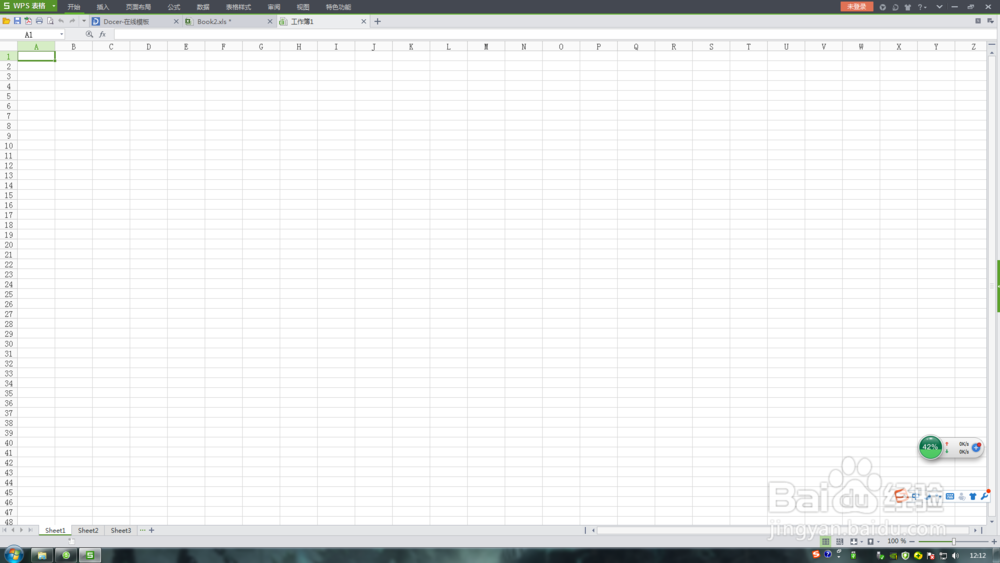 2/13
2/13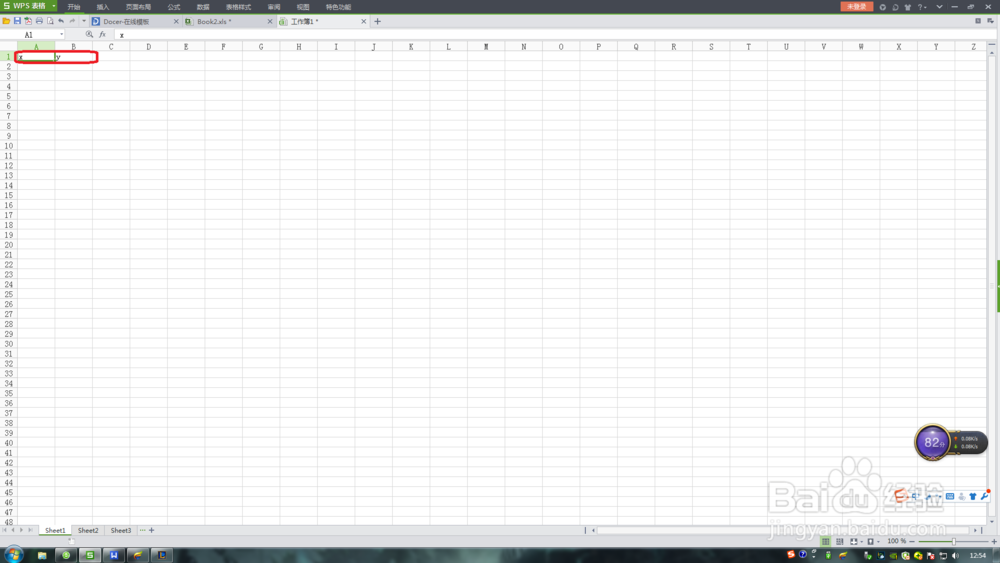 3/13
3/13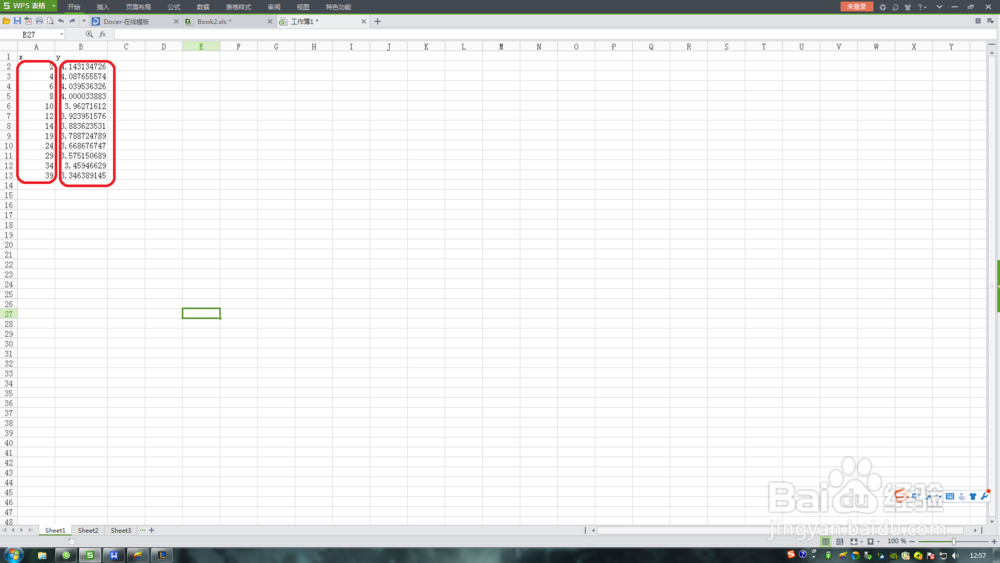 4/13
4/13 5/13
5/13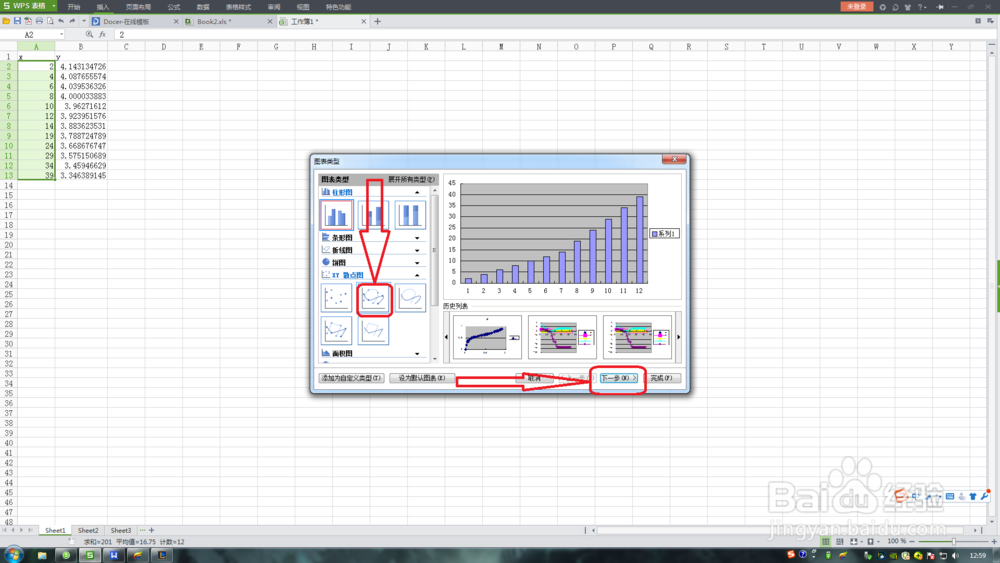 6/13
6/13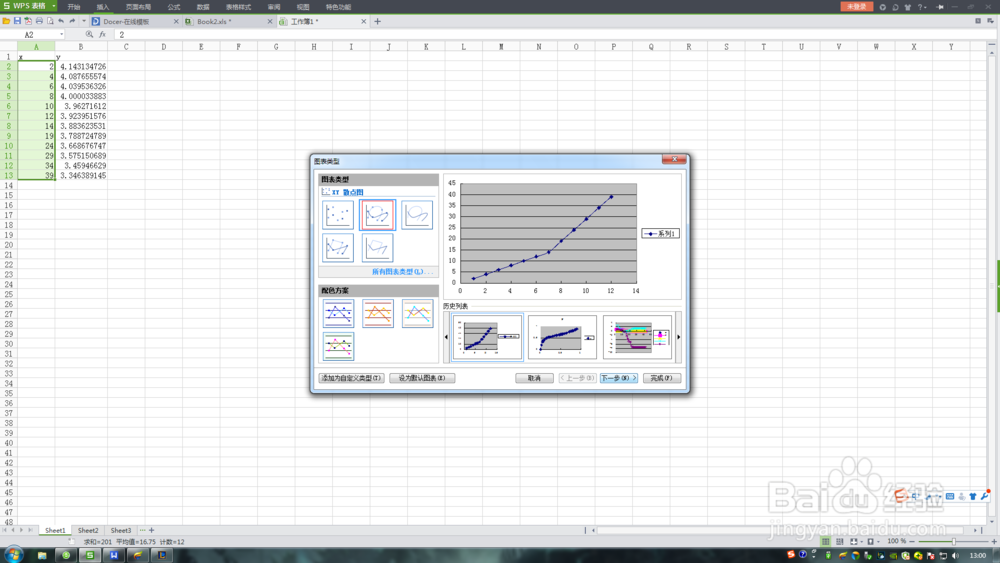 7/13
7/13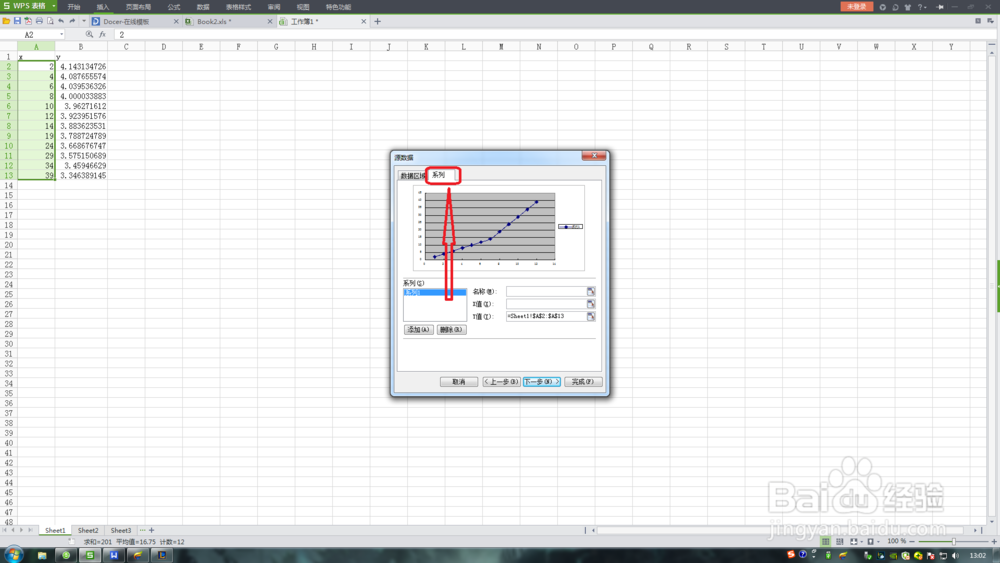
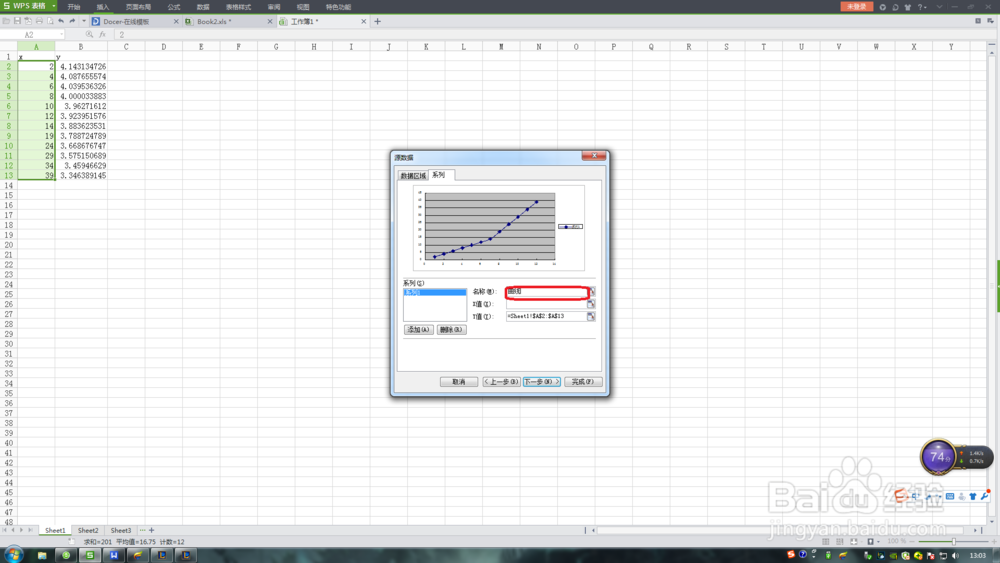 8/13
8/13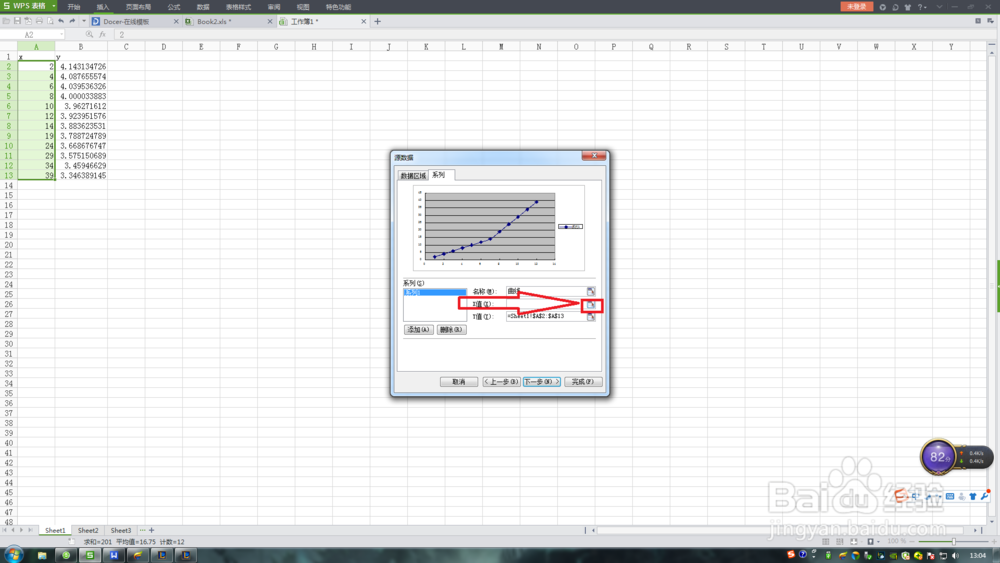 9/13
9/13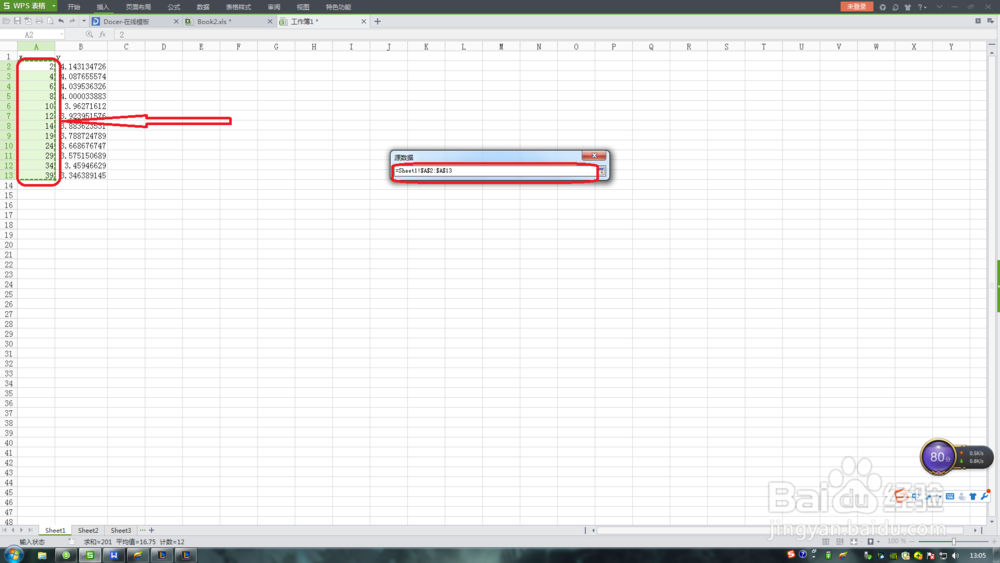 10/13
10/13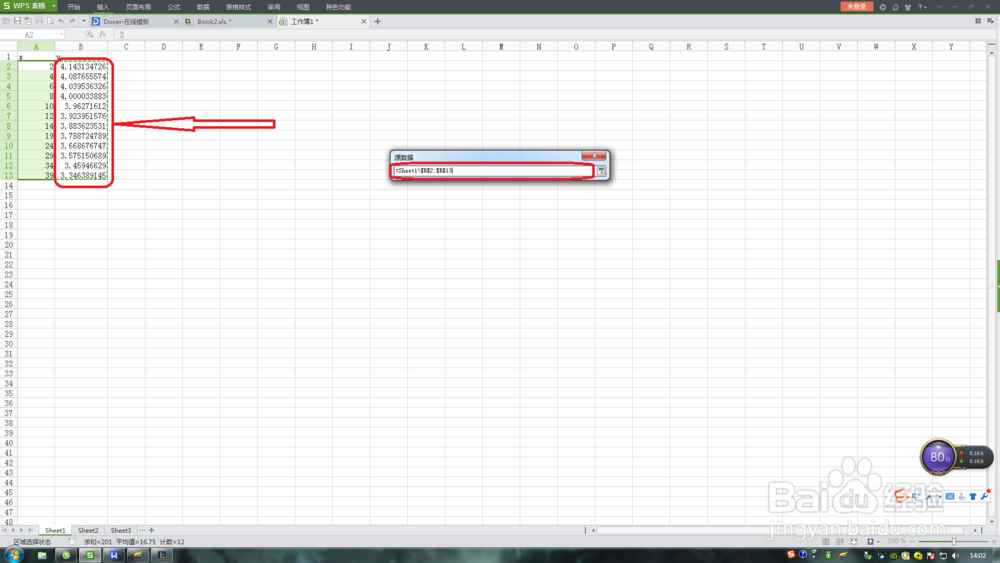 11/13
11/13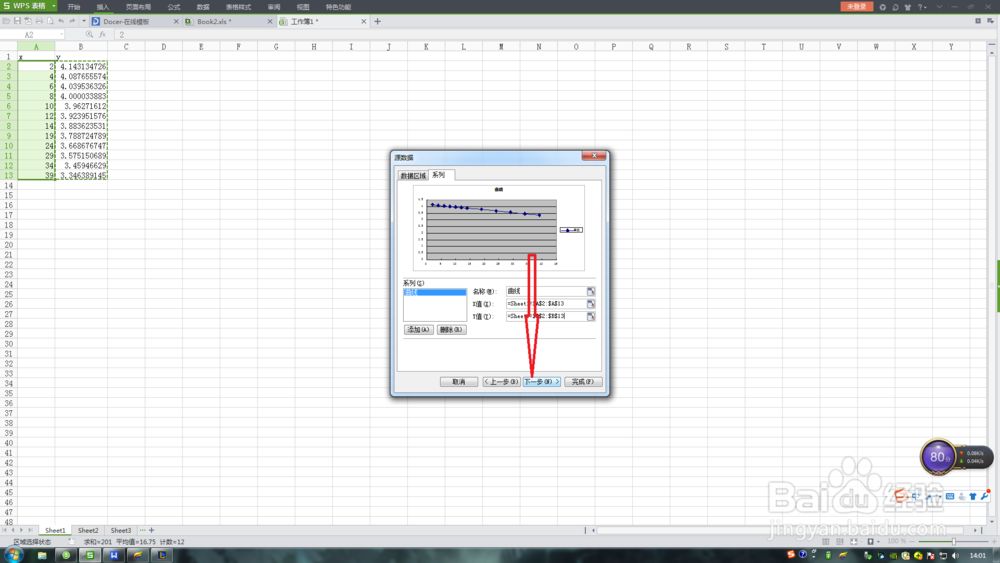 12/13
12/13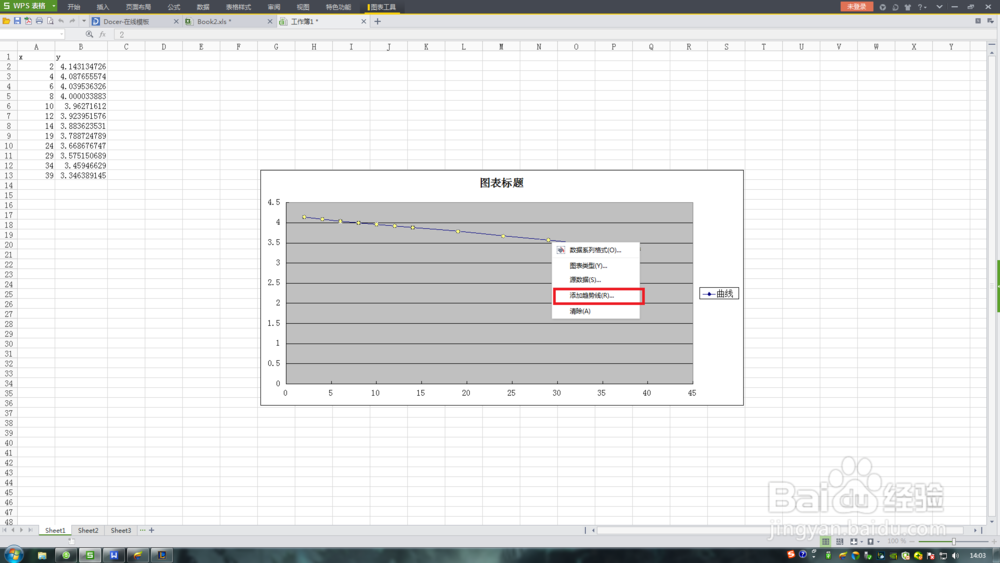 13/13
13/13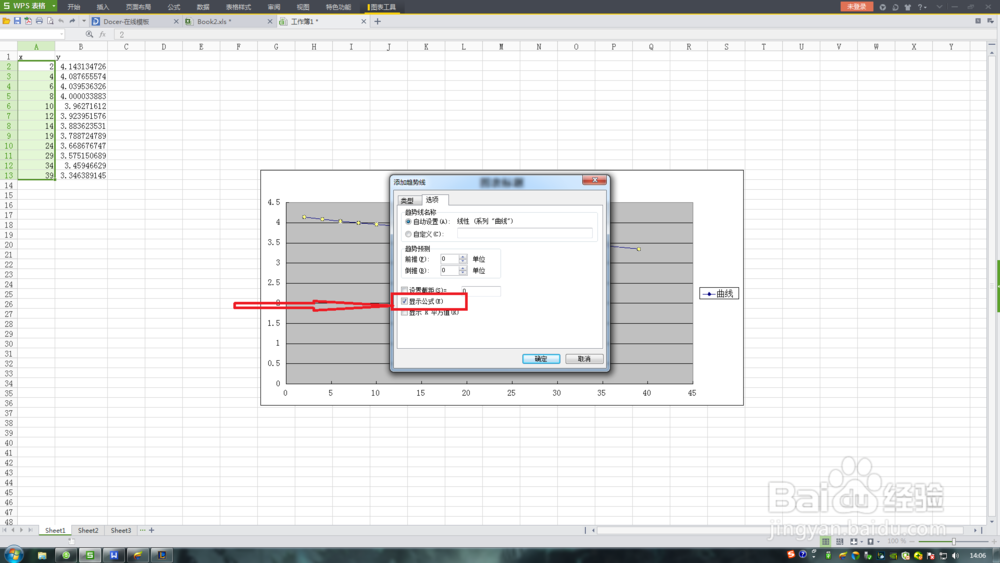
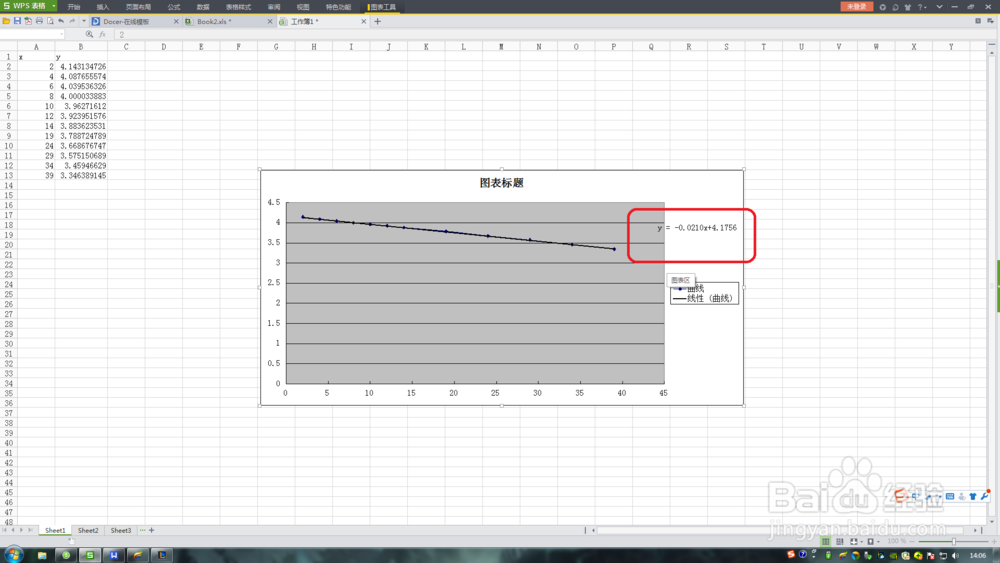 注意事项
注意事项
打开excel表格。
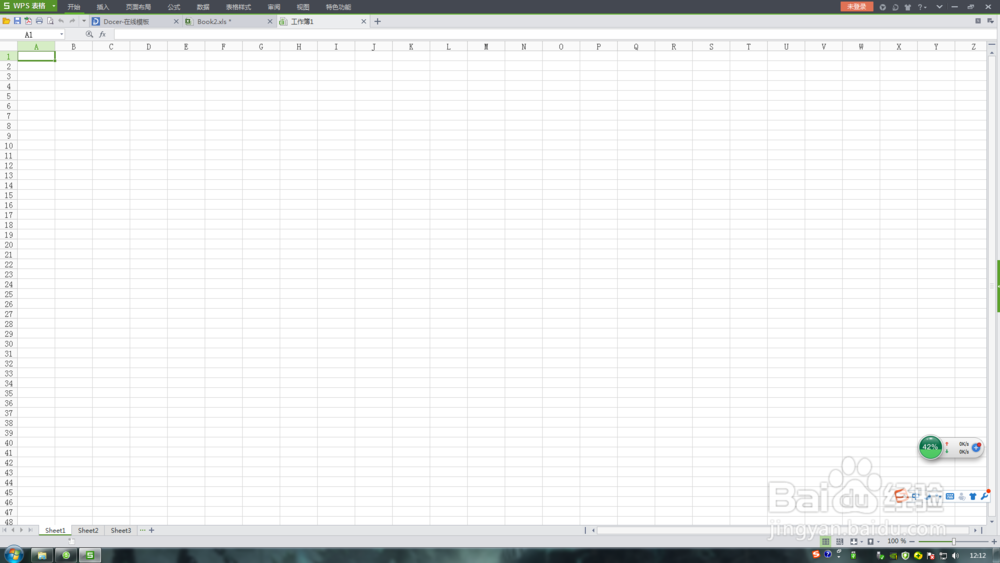 2/13
2/13分别输入x,y。
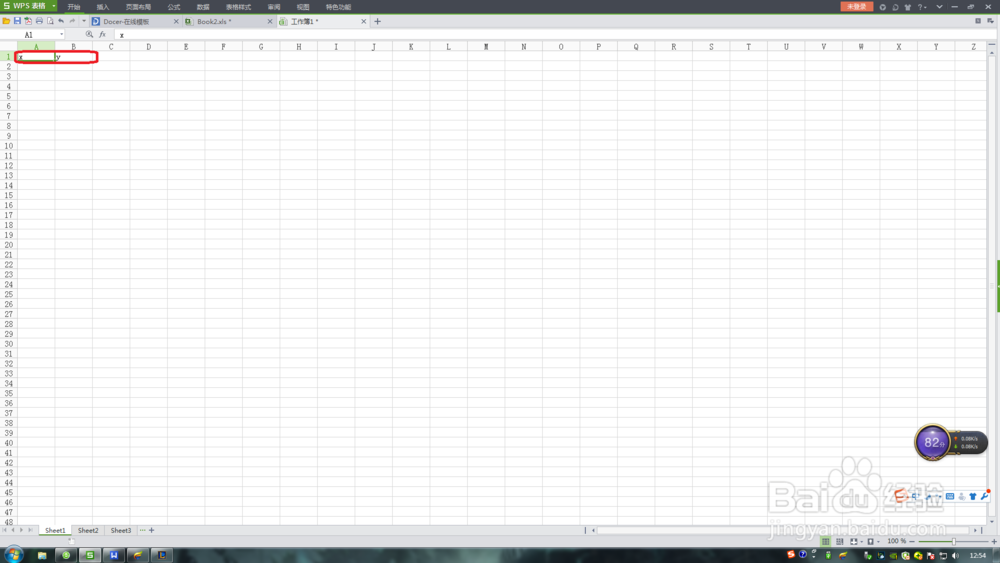 3/13
3/13在将作为x项的数据输入表格和作为y项的数据输入表格。
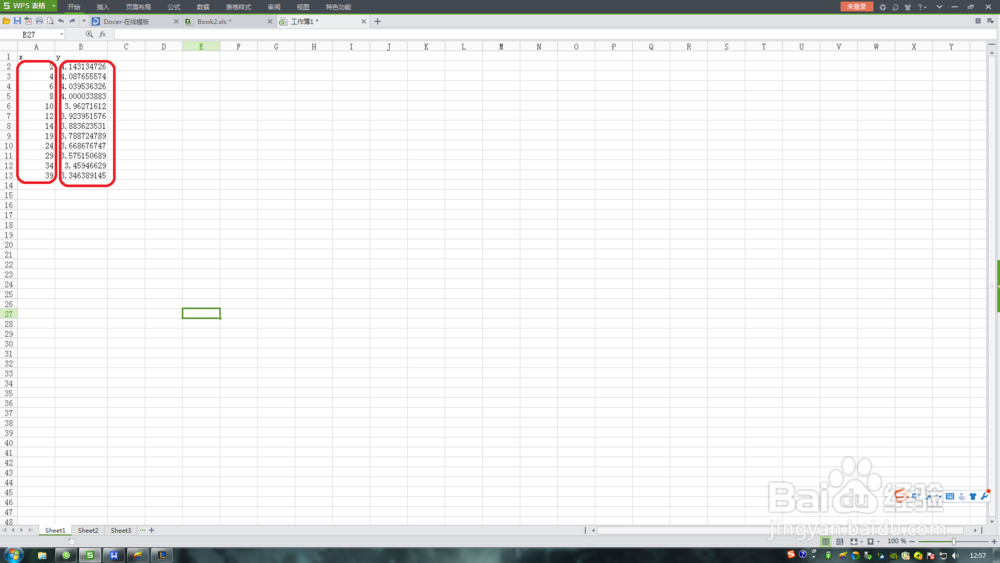 4/13
4/13点击【插入】-【表格】。
 5/13
5/13选择表格类型,【散点图】。
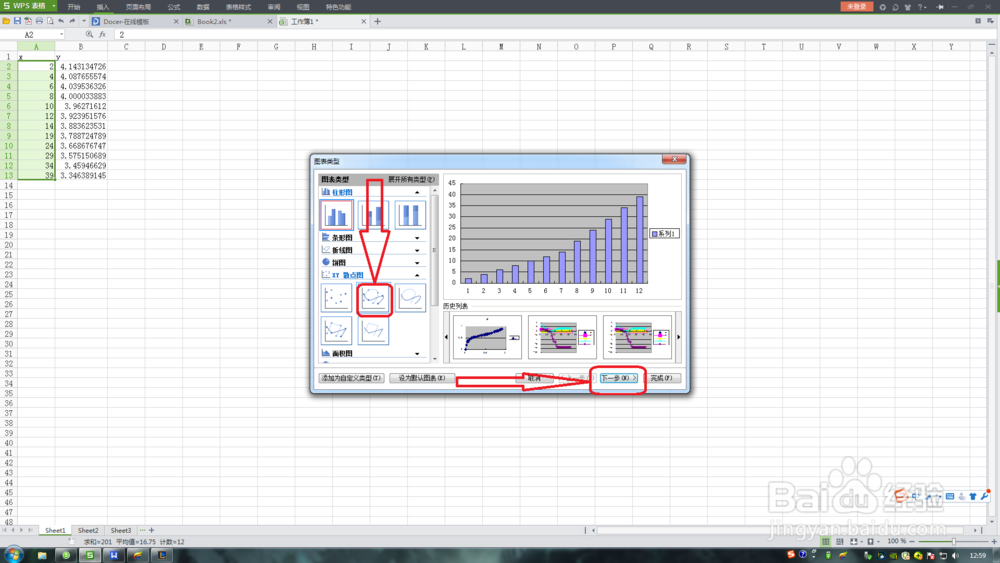 6/13
6/13选择好类型点击【下一步】。
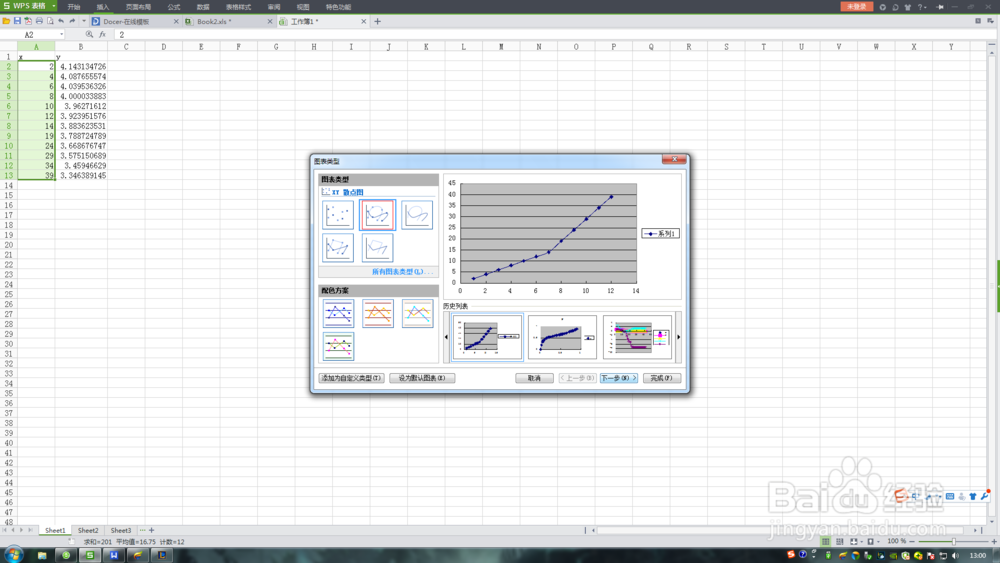 7/13
7/13点击【序列】,输入名称【曲线】。
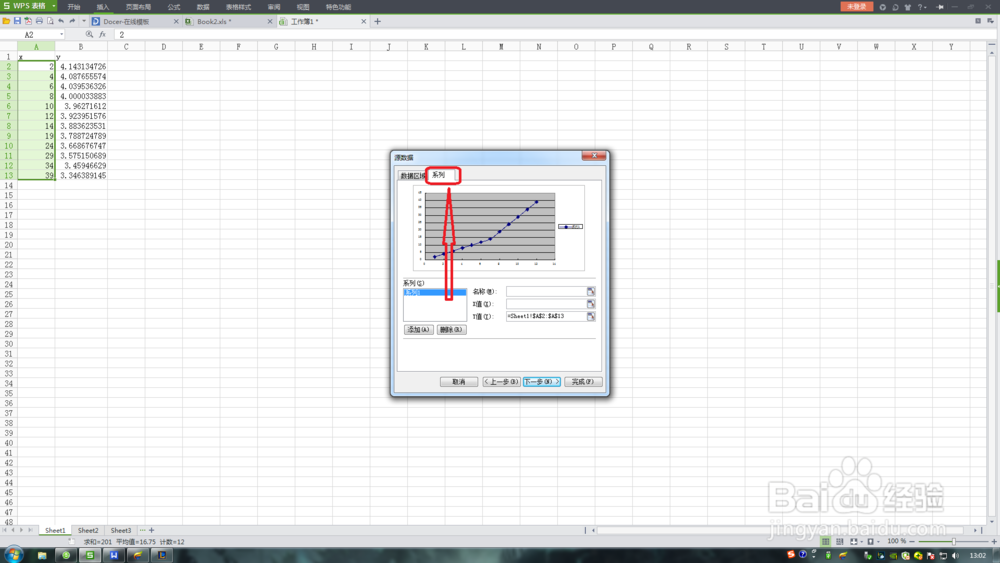
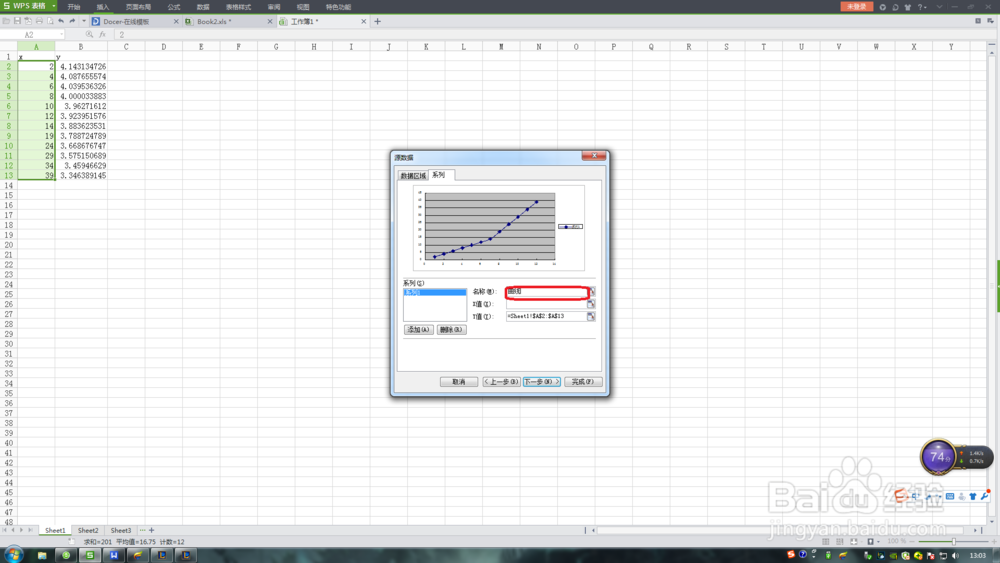 8/13
8/13点击图示位置。
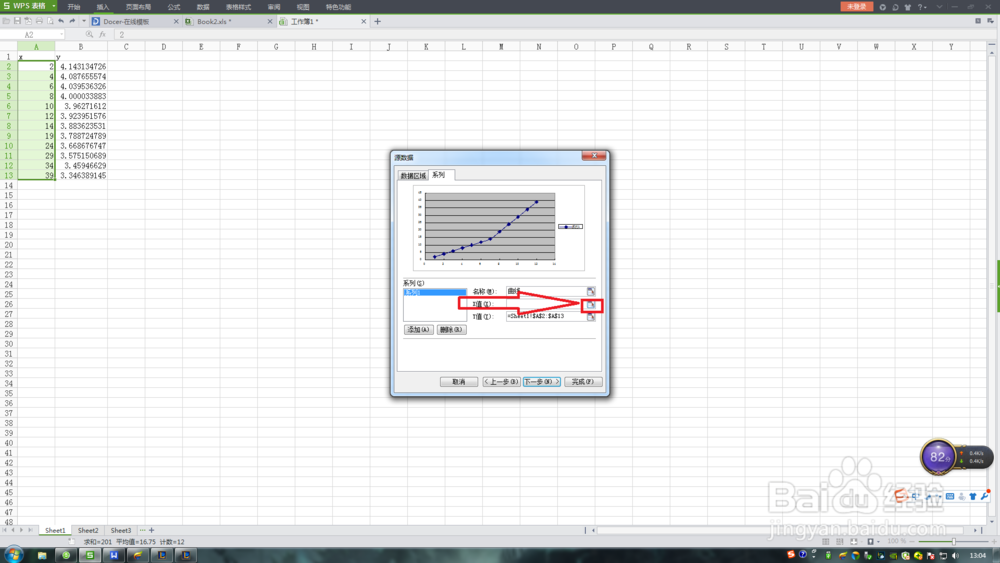 9/13
9/13框选x项的数据,点击图示位置确认。
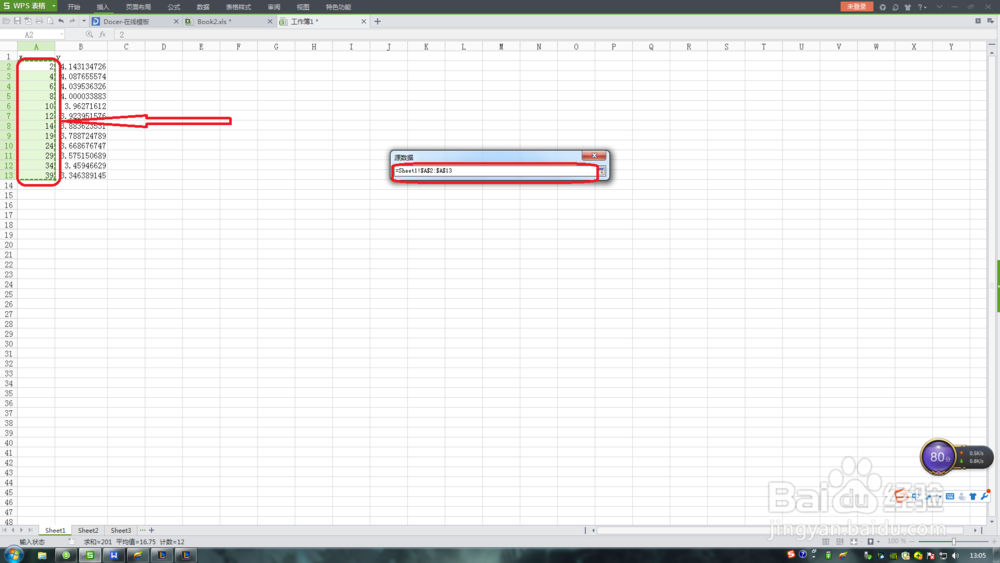 10/13
10/13同样的方法框选y项的数据,点击确认。
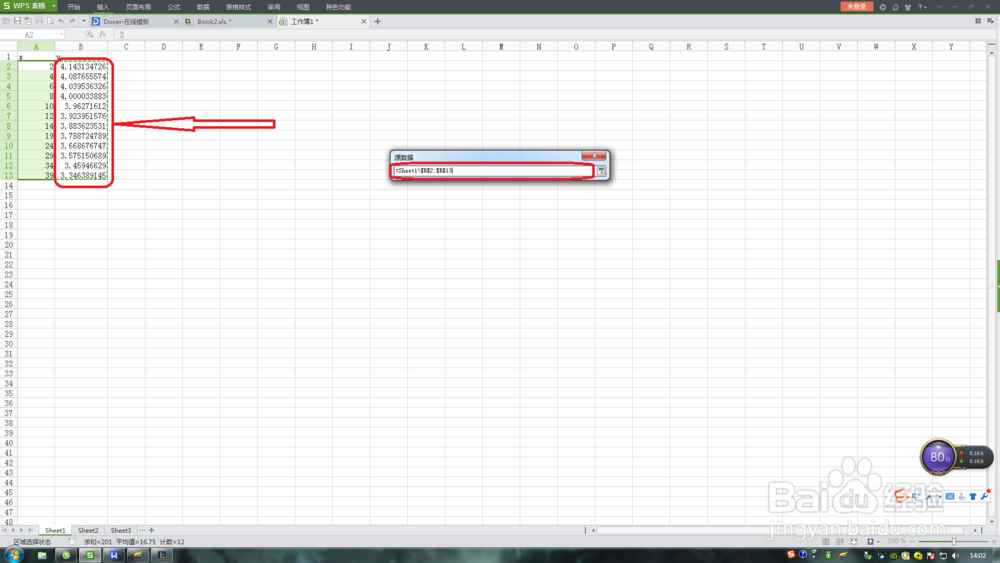 11/13
11/13点击下一步,完成。
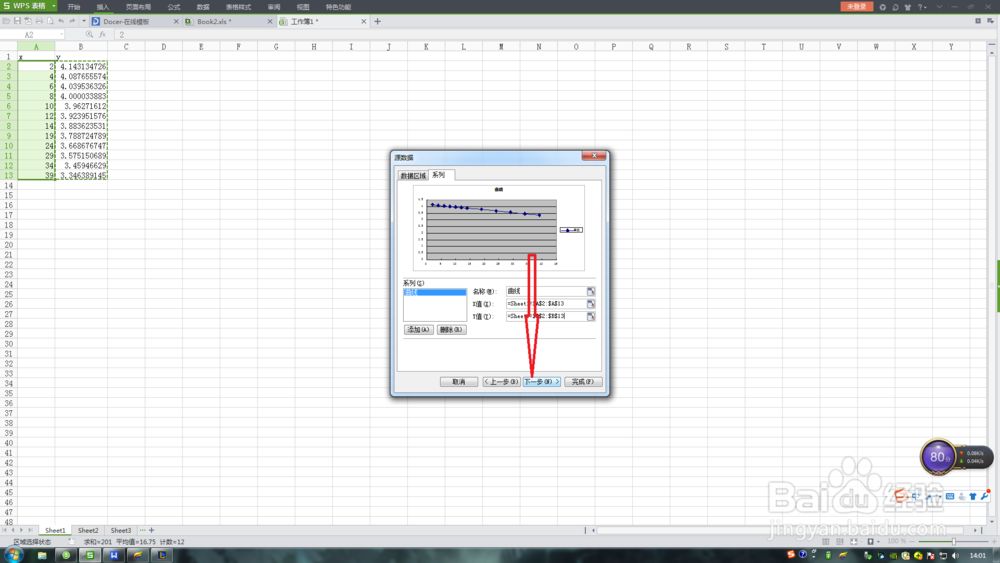 12/13
12/13用右键点击趋势线,点击【增添趋势线】。
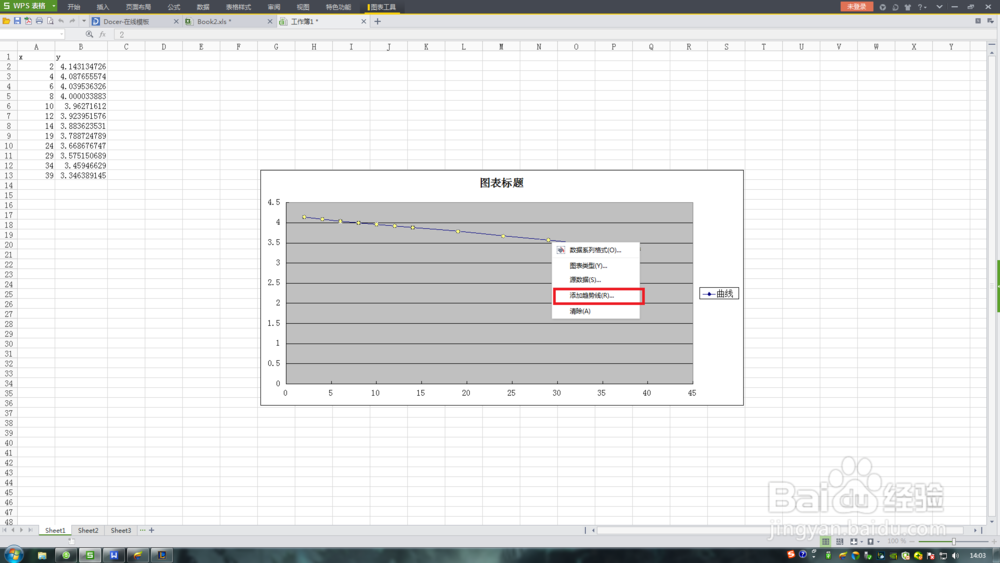 13/13
13/13点击【选项】,【显示方程】。
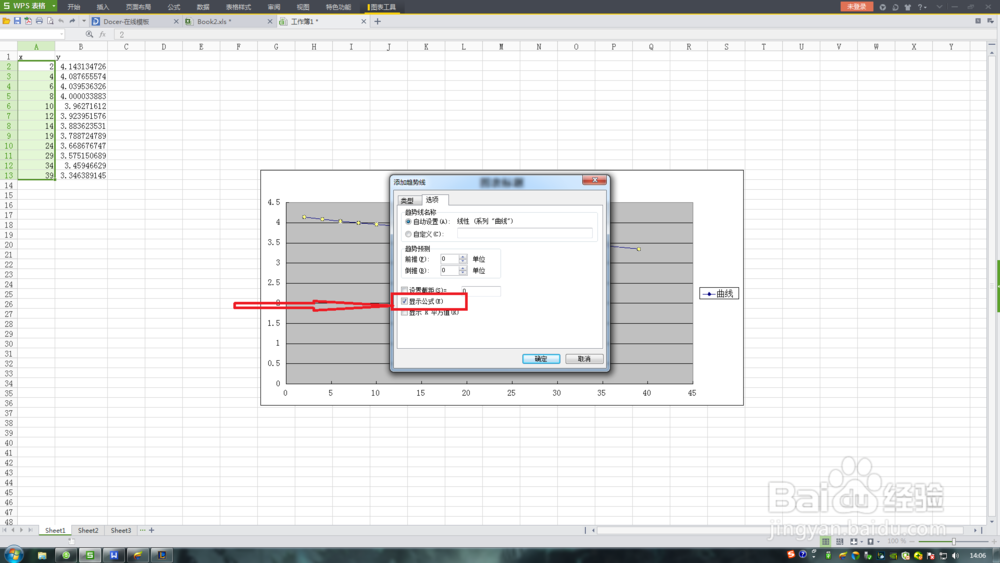
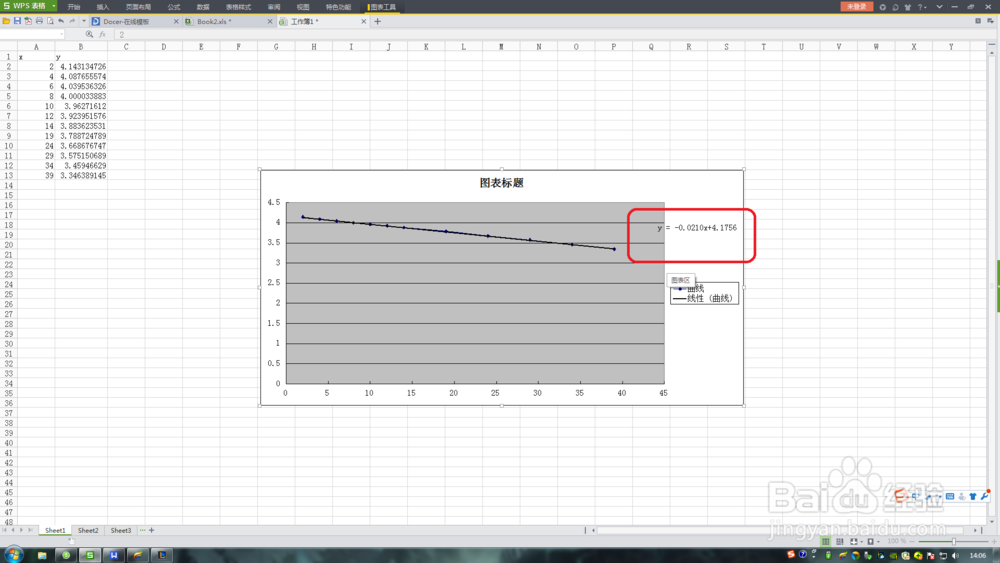 注意事项
注意事项本经验由无视lodou百度经验原创首发,未经许可谢绝转载!请点【投票】以资鼓励;觉得帮了小忙,可在评论中给个【好评】;若有不足,请给出您的方法。点击”关注”关注我,点击“无视lodou”进入我的主页查看相关经验,收获更多。
回归特性曲线版权声明:
1、本文系转载,版权归原作者所有,旨在传递信息,不代表看本站的观点和立场。
2、本站仅提供信息发布平台,不承担相关法律责任。
3、若侵犯您的版权或隐私,请联系本站管理员删除。
4、文章链接:http://www.ff371.cn/art_55350.html
上一篇:《怪物猎人世界》黑龙版本重弩配装指南
下一篇:eyeBeam安装配置说明
 订阅
订阅